电脑无法使用火狐浏览器预览PDF文档怎么办
发布时间:2017-01-12 17:53
在火狐浏览器中具有在网页中支持打开PDF文档的功能。但是电脑无法使用火狐浏览器预览PDF文档怎么办呢?小编分享了解决电脑无法使用火狐浏览器预览PDF文档的方法,希望对大家有所帮助。
电脑无法使用火狐浏览器预览PDF文档解决方法
1、按Win+R打开运行,输入regedit,回车打开注册表编辑器;
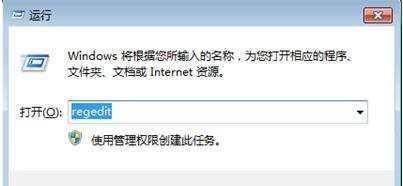
2、在注册表编辑器中依次展开HKEY_CLASSES_ROOT/.pdf,查看右侧的默认值,可以看到为WPS;
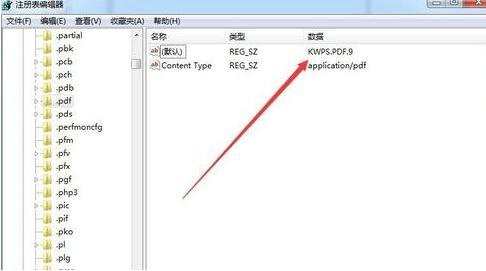
3、右击.pdf项,点击删除,并重启电脑;
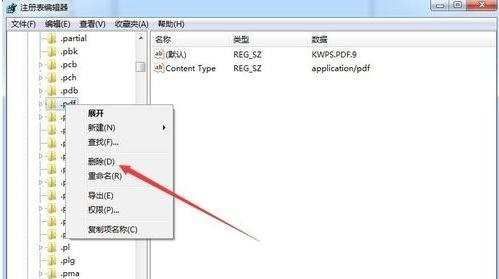
4、打开火狐浏览器,在地址栏中输入about:support并回车;
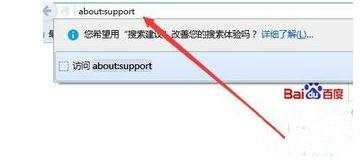
5、在“故障排除信息”中,点击右侧的“刷新Firefox”按钮;

6、重新打开Firefox浏览器后,打开菜单点击“选项”;
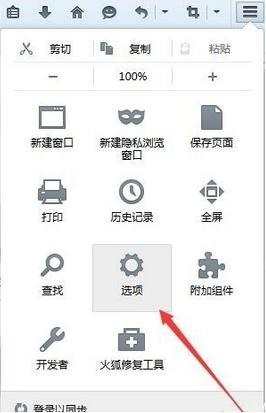
7、点击左侧的“应用程序”,在右侧设置“便携式文档格式(PDF)”为“在Firefox中预览”,再重启浏览器即可。
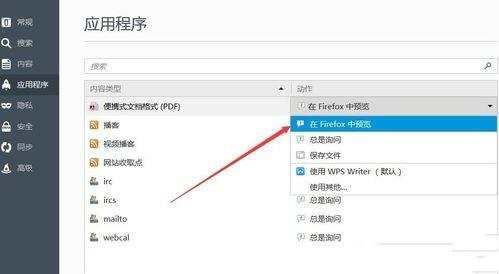
对于以上的问题,只要按照上述的方法进行设置,然后在火狐浏览器中默认用Firefox预览PDF文档,那么这样的问题就可以得到解决了。

电脑无法使用火狐浏览器预览PDF文档怎么办的评论条评论